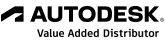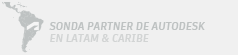Paso a Paso: Render panorámico en la Nube
Hoy, la forma de visualizar los proyectos está cambiando. Por Ivana Kermen, del blog Autodesk Latam.
Revit y el servicio de Render en la Nube te permiten crear diferentes tipos de Renders y uno de ellos es el Stereo Panorama.
Un render panorama es una imagen que abarca un ángulo de visión de 360º. Y Revit en conjunto con el servicio de la nube nos permite generar estos renders y poder visualizarlos desde distintas plataformas que ayudarán principalmente a la toma de decisiones de un diseño como también a mostrar y exhibir de una manera novedosa e inmersiva el diseño de tu proyecto.
Entonces si quieres estar en la vanguardia y ganar mas proyectos no dudes en seguir este instructivo paso a paso:
- Desde Revit abrimos el modelo .rvt de nuestro proyecto
- Decidimos que vista será generada podemos tomar una vista 3D existente o generamos una nueva.
- Ubicamos dentro de la solapa VIEW el servicio de Render en la Nube
- Seleccionamos la vista 3D que quiero renderizar, ubico en “Output Type” el tipo de render que deseo, en este caso Stereo Panorama, luego selecciono la calidad, posterior a esto determino el tamaño de la imagen y los pixeles que deseo para este render.
- Click en Start Rendering para enviar la configuración a la nube y que comience el proceso.
Ver estos pasos en el siguiente video:
Una vez que la Nube termina su trabajo, y al configurar previamente que nos avise con un e-mail al finalizar el proceso. Podremos acceder al resultado final desde la galeria de Renders de Autodesk, o desde el enlace que nos envía el e-mail. Ingresando nuestro usuario y contraseña de nuestra cuenta de Autodesk podremos visualizar todos los renders realizados.
Ver el siguiente video para ver las potencialidades del renderizado en la nube: Una de ellas es compartir la vista con un URL y otra es la posibilidad de llevar ese render a una visualización inmersiva, escaneando un código QR con tu Iphone o Android y colocando tu telefono en un Cardboard.
Haz click aqui para acceder al Render que desarrollamos en el video